WordPress-Permalinks funktionieren nicht? Wie man sie repariert!
Veröffentlicht: 2021-09-11Haben Sie Probleme mit den Permalinks? Haben sie aufgehört zu arbeiten? Sie sind an der richtigen Stelle. In diesem Artikel werden wir uns einige der Gründe ansehen, warum Ihre WordPress-Permalinks möglicherweise nicht funktionieren und wie Sie sie beheben können.
Warum könnten WordPress-Permalinks defekt sein?
Es gibt mehrere Gründe, warum Ihre Permalinks defekt sein können:
- Konflikte mit Designs oder Plugins: Das Aktualisieren Ihrer Designs und Plugins ist ein Muss, um Ihre Website sicher zu halten und die neuesten Funktionen zu erhalten. Manchmal können diese Updates jedoch zu Konflikten mit den Permalinks führen
- WordPress-Core-Update: In ähnlicher Weise kann das Aktualisieren von WordPress manchmal dazu führen, dass die Permalinks nicht mehr funktionieren
- Backup wiederherstellen: Wenn Sie ein Backup wiederherstellen, kann es zu Konflikten mit den Permalinks kommen, da die Backup-Datei möglicherweise nicht mit Ihrer aktuellen Themenumgebung kompatibel ist
- Änderung der Dateiberechtigungen: Wenn die .htaccess-Datei die falsche Berechtigung hat, kann dies dazu führen, dass die Permalinks nicht mehr funktionieren
Da es mehrere Ursachen geben kann, ist es nicht immer so einfach herauszufinden, was Probleme mit den Permalinks verursacht.
Jetzt, da Sie besser verstehen, warum Ihre Permalinks möglicherweise defekt sind, sehen wir uns an, wie Sie sie beheben können.
WordPress-Permalinks funktionieren nicht? Wie man sie repariert
Es gibt verschiedene Möglichkeiten, Probleme mit den WordPress-Permalinks zu beheben:
- Setzen Sie die Permalinks zurück
- Konfigurieren Sie die standardmäßige .htaccess neu
- Lösen Sie Konflikte mit Plugins/Themes
- Überprüfen Sie die Apache-Konfiguration
In den meisten Fällen müssen Sie nicht alle diese Lösungen anwenden. Der Schlüssel ist, herauszufinden, was das Problem verursacht, und die beste Lösung für diesen Fall anzuwenden.
In diesem Abschnitt zeigen wir Ihnen Schritt für Schritt alle diese vier Methoden, damit Sie Ihre Permalinks im Handumdrehen reparieren können.
1) Zurücksetzen der Permalinks
Die einfachste Lösung besteht darin, Ihre Permalinks zurückzusetzen. Die gute Nachricht ist, dass Sie dies über das WordPress-Dashboard tun können und kein Tool von Drittanbietern benötigen.
Um die Permalinks zurückzusetzen, melden Sie sich zunächst bei Ihrem WordPress-Dashboard an und gehen Sie zu Einstellungen > Permalinks .
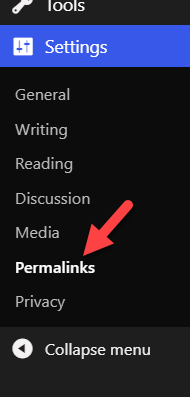
Dann müssen Sie eine der Permalink-Strukturoptionen auswählen. Wenn Sie beispielsweise eine einfache Permalink-Struktur verwenden möchten, ändern Sie sie in eine Beitragsnamenstruktur oder etwas anderes und speichern Sie die Änderungen.
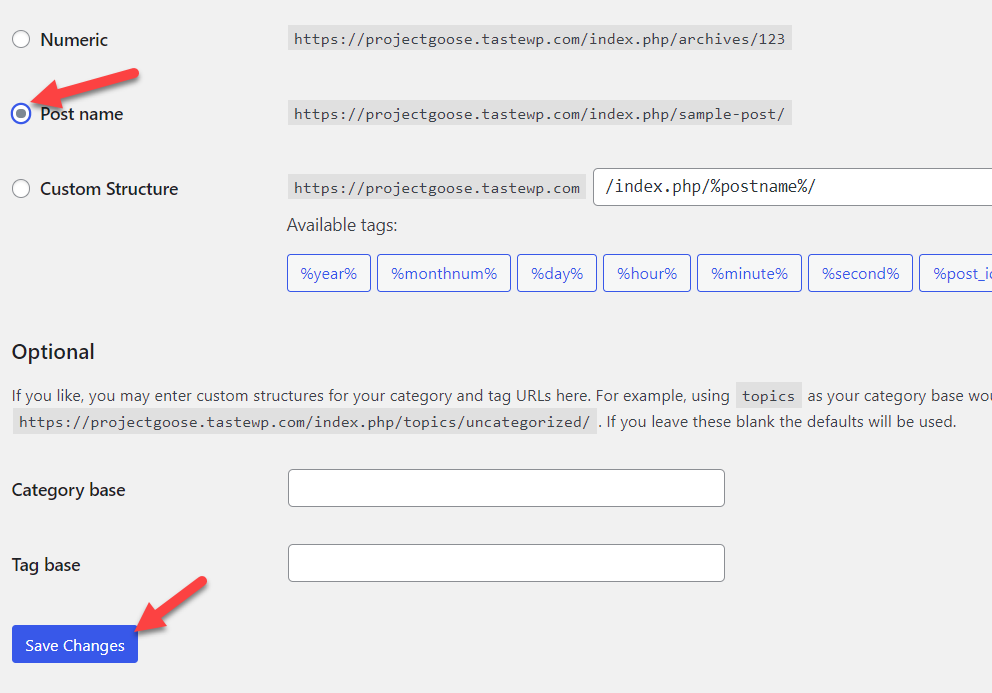
Wählen Sie danach die einfache Permalink-Struktur und speichern Sie die Einstellungen erneut.
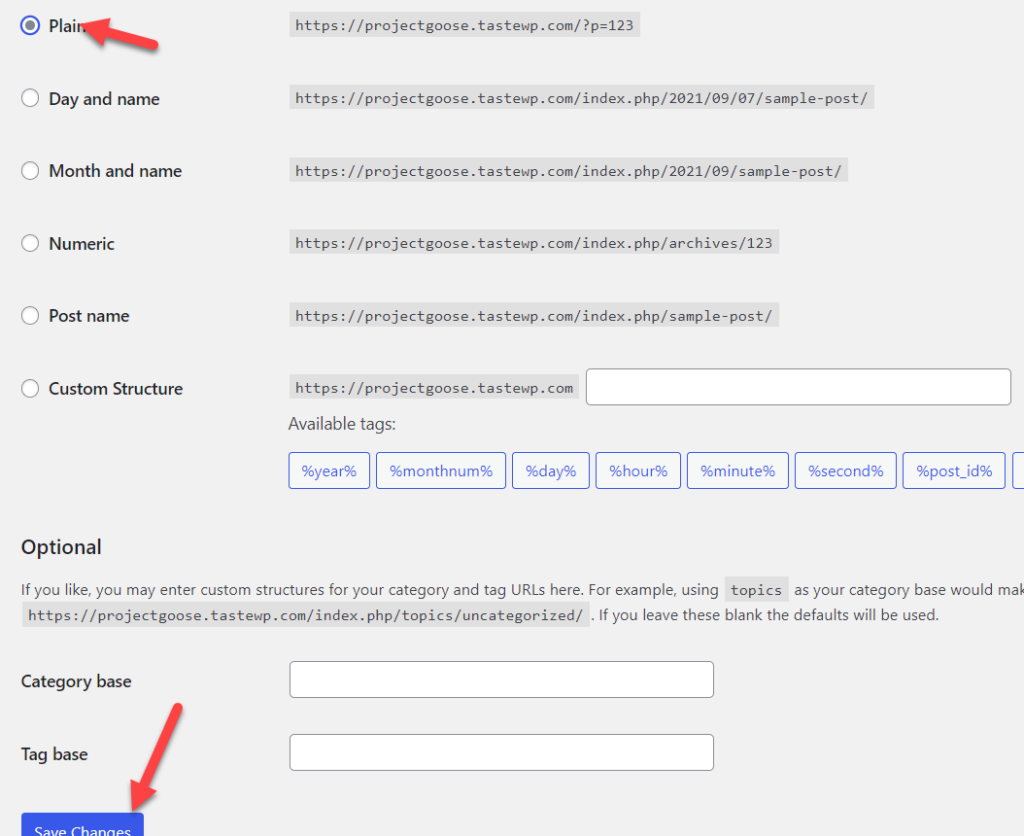
Das ist es! Sie haben die .htaccess -Datei über die WordPress-Einstellungen aktualisiert. Manchmal gibt es Störungen in den Einstellungen, und indem Sie dies einfach tun, können Sie das Problem lösen. Denken Sie daran, dass Sie bei Verwendung eines Caching-Plug-ins auch Ihren Site-Cache leeren müssen.
Gehen Sie danach zu einer beliebigen Seite Ihrer Website und überprüfen Sie die Permalinks. Wenn die Permalinks jetzt korrekt funktionieren, ist alles behoben. Andernfalls wird möglicherweise eine 404-Seite angezeigt, und Sie müssen die nächste Lösung ausprobieren.
2) Konfigurieren Sie die .htaccess-Datei neu
Wenn das Aktualisieren der .htaccess -Datei von WordPress nicht funktioniert, können Sie versuchen, sie neu zu konfigurieren. Sie können dies ganz einfach tun, wenn Sie cPanel- oder FTP-Zugang haben.
Wenn die Permalinks nicht funktionieren, kann dies daran liegen, dass die aktuelle .htaccess -Datei einen Fehler aufweist und Sie sie durch eine neue ersetzen müssen. In diesem Abschnitt zeigen wir Ihnen, wie Sie die .htaccess -Datei richtig konfigurieren.
Gehen Sie zunächst in Ihrem cPanel zum Abschnitt Dateimanager und öffnen Sie den Ordner public_html . Dort sehen Sie die .htaccess -Datei. Wenn Sie es nicht sehen, aktivieren Sie die Option zum Anzeigen versteckter Dateien.
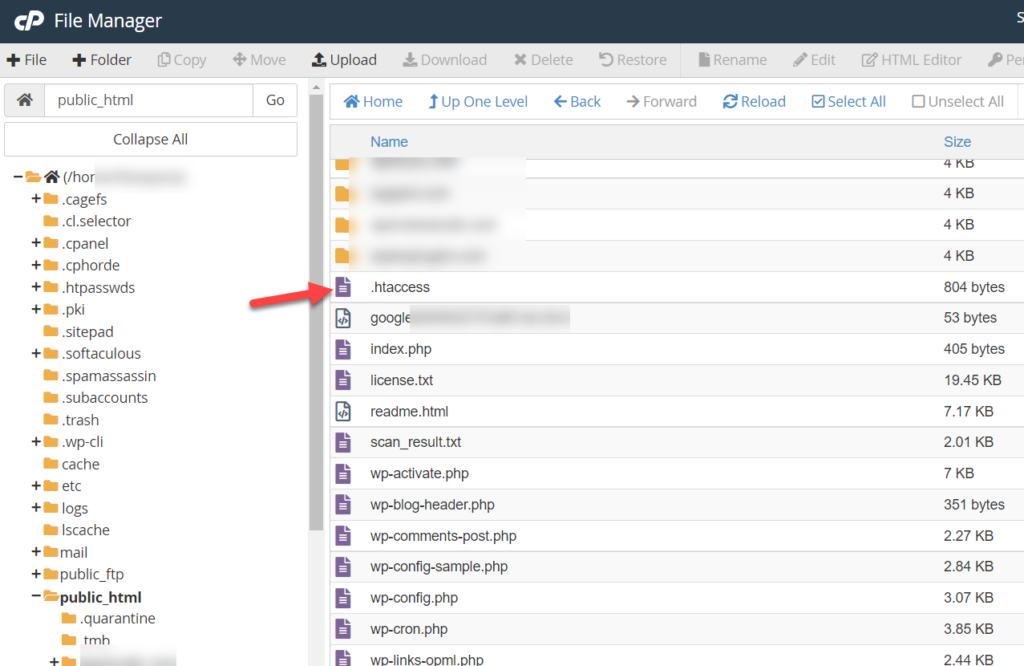
Klicken Sie mit der rechten Maustaste darauf, wählen Sie Umbenennen und ändern Sie den Namen in etwas anderes. Zum Beispiel .htaccess_old .
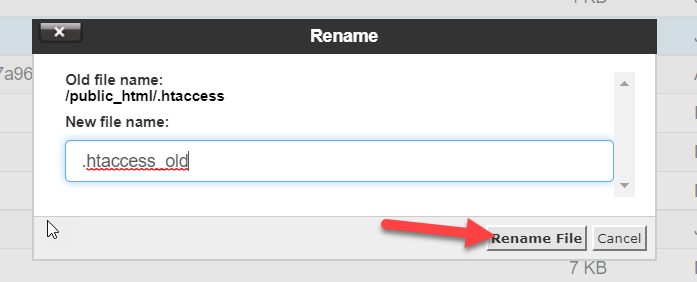
Erstellen Sie danach eine neue .htaccess -Datei und nennen Sie sie .htaccess .
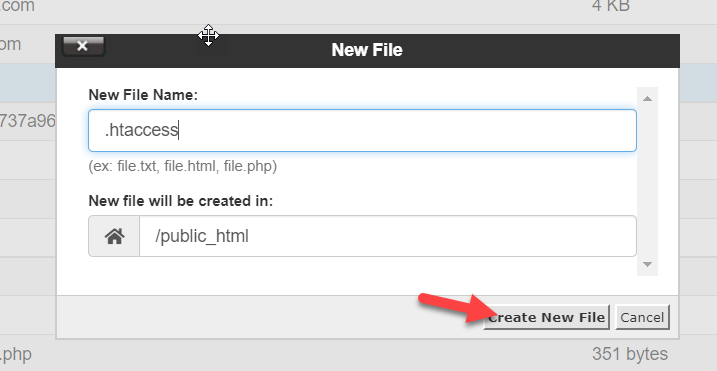
Fügen Sie dann den folgenden Code darin ein und speichern Sie ihn.
# STARTE WordPress
<IfModul mod_rewrite.c>
RewriteEngine ein
RewriteBase /
RewriteRule ^index\.php$ - [L]
RewriteCond %{REQUEST_FILENAME} !-f
RewriteCond %{REQUEST_FILENAME} !-d
RewriteRule . /index.php [L]
</WennModul>
# WordPress BEENDEN
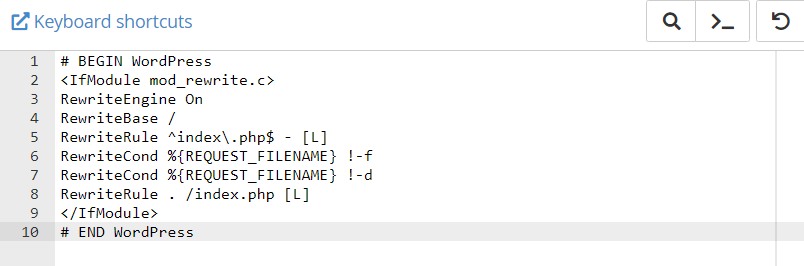
Dies erstellt den Standardinhalt der .htaccess -Datei und hilft Ihnen bei der Neukonfiguration.
Gehen Sie jetzt zurück zu Ihrer Website und prüfen Sie, ob die WordPress-Permalinks funktionieren oder nicht. Wenn Sie weiterhin Probleme haben, fahren Sie mit der nächsten Lösung fort.
Wenn Sie der Meinung sind, dass Ihre .htaccess-Datei andere Probleme hat, sehen Sie sich unsere Anleitung an, wie Sie die .htaccess-Datei in WordPress reparieren können.
3) Lösen Sie Konflikte mit Plugins/Themes
Manchmal kann ein Plugin oder Theme Konflikte erzeugen, die dazu führen können, dass die WordPress-Permalinks nicht mehr funktionieren. Die gute Nachricht ist, dass es nicht schwer ist, das fehlerhafte Plugin/Theme zu finden. Alles, was Sie tun müssen, ist, Ihre Plugins zu deaktivieren und sie dann einzeln zu aktivieren. Mal sehen, wie man das macht.
Melden Sie sich zuerst bei Ihrem WordPress-Dashboard an und gehen Sie zu Plugins . Dann müssen Sie alle Ihre installierten Plugins deaktivieren. Wählen Sie sie dazu aus, wählen Sie Deaktivieren aus der Dropdown-Liste und klicken Sie auf Anwenden .
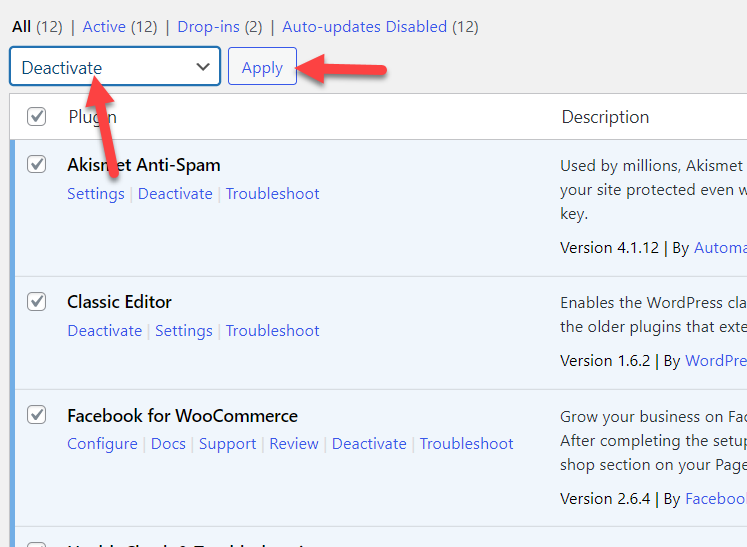
Jetzt werden alle Ihre Plugins deaktiviert.
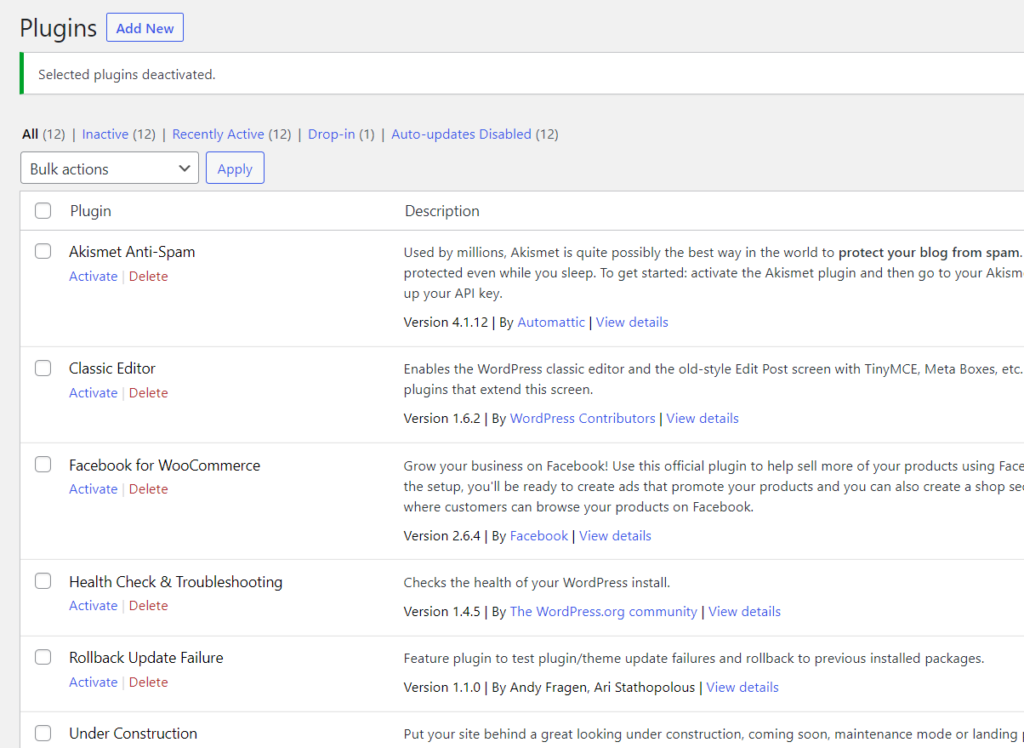
Gehen Sie danach zu Ihrer Website und prüfen Sie, ob die Permalinks funktionieren. Wenn Sie keine Fehler sehen, bedeutet dies, dass ein (oder mehrere) Plugins das Problem verursacht haben. Aktivieren Sie nun die Plugins nacheinander und überprüfen Sie Ihre Permalinks, bis Sie dasjenige finden, das Probleme verursacht.
Sobald Sie das fehlerhafte Plugin gefunden haben, wenden Sie sich an das Support-Team und bitten Sie es um Hilfe.
Wenn Sie alle oben genannten Lösungen ausprobiert haben, aber Ihre WordPress-Permalinks immer noch nicht funktionieren, könnte der Apache-Server das Problem sein.
4) Überprüfen Sie die Apache-Konfiguration
Manchmal können Apache-Webserver Probleme mit Permalinks haben. Apache wird mit einem Sicherheitsmodul namens Mod_security geliefert . Wenn Sie es auf Ihrer Website aktiviert haben, sind Permalinks möglicherweise defekt. Alles, was Sie tun müssen, um es zu lösen, ist es in Ihrem cPanel zu deaktivieren.
Wenn Sie sich bezüglich dieser Erweiterung nicht sicher sind, können Sie Ihr Webhosting-Supportteam bitten, sie zu deaktivieren.
Sobald das Mod_security -Modul deaktiviert ist, speichern Sie die Permalinks erneut und der Fehler ist weg.

So können Sie die Probleme mit den Permalinks auf einem Apache-Server beheben.
HINWEIS : In den meisten Fällen beheben diese Lösungen das Problem, aber wenn nicht, müssen Sie möglicherweise etwas anderes versuchen. Manchmal übersehen Leute die Apache-Override-Berechtigung. Wenn das nicht gesetzt ist, wird die .htaccess nicht aufgerufen, sodass die Änderungen in den Permalinks keine Auswirkungen haben. Um dies zu beheben, sollten Sie eine Anweisung für das Verzeichnis festlegen, aus dem Ihre Site bereitgestellt wird.
Manchmal ist dies nicht möglich, aber wenn Sie die Konfiguration des HTTPD-Servers steuern können, versuchen Sie den folgenden Code in httpd.conf oder apache2.conf :
Optionen Indizes FollowSymLinks
AllowOverride All
Erfordern alle gewährt
Sobald dies eingestellt ist, starten Sie den Dienst neu und Ihr Permalink sollte wieder funktionieren.
Welche Probleme können defekte Permalinks verursachen?
Nachdem Sie nun wissen, wie Sie Probleme mit Permalinks beheben können, wollen wir einige der Probleme besser verstehen, die sie auf Ihrer Website verursachen können.
Probleme mit der Schaltfläche "In den Warenkorb".
Wenn die WordPress-Permalinks beim Betrieb eines Online-Shops nicht funktionieren, können sie Konflikte mit der Schaltfläche „In den Warenkorb“ im Shop oder auf einzelnen Produktseiten verursachen.
Wie Sie wahrscheinlich wissen, ist die Schaltfläche „In den Warenkorb“ ein Schlüsselelement für jeden WooCommerce-Shop. Wenn Sie also Probleme mit den Permalinks haben, sollten Sie diese so schnell wie möglich beheben.
Wenn Ihre Schaltfläche „In den Warenkorb“ nicht funktioniert, ändern Sie die Struktur der Permalinks und speichern Sie sie. Kehren Sie danach zu Ihrer bevorzugten Struktur zurück und speichern Sie die Einstellungen erneut. Auf diese Weise können Sie die meisten Probleme beheben. Weitere Informationen zur Behebung von Problemen mit der Schaltfläche „In den Einkaufswagen“ finden Sie in dieser Anleitung.
WooCommerce Shop-Seite leer
Manchmal zeigt die standardmäßige WooCommerce-Shop-Seite keine Produkte an, weil die WordPress-Permalinks nicht funktionieren. Auf Ihrer Shop-Seite finden Ihre Kunden alle verfügbaren Produkte zum Kauf. Wenn diese Seite nicht ordnungsgemäß funktioniert, kann sich dies negativ auf Ihre Verkäufe und Conversions auswirken.
Wenn dies bei Ihnen der Fall ist, kann Ihnen die Neukonfiguration der Permalinks helfen, dieses Problem zu beheben. Gehen Sie ähnlich wie zuvor einfach zu Einstellungen > Permalinks , nehmen Sie eine Änderung vor und speichern Sie die Änderungen. Wählen Sie dann Ihre bevorzugte Permalink-Struktur aus und speichern Sie erneut.
Überprüfen Sie danach Ihre Shop-Seite. Wenn Sie immer noch Probleme haben, leeren Sie Ihren Browser-Cache und die Permalinks sollten wieder funktionieren.
Weitere Informationen zur Lösung dieses Problems finden Sie in unserer Anleitung zur Behebung einer leeren Shop-Seite.
So überprüfen Sie defekte Links in WordPress
Abgesehen von der Reparatur von WordPress-Permalinks sollten Sie auch defekte Links überprüfen, die Benutzer auf 404-Seiten umleiten. Wenn Sie eine Website mit Hunderten von Seiten/Beiträgen haben, kann das manuelle Auffinden fehlerhafter Links eine Herausforderung und zeitaufwändig sein. In diesen Fällen ist die Verwendung eines dedizierten Plugins die beste Lösung.
Dafür gibt es mehrere Tools, wir empfehlen jedoch den Broken Link Checker . Es ist ein kostenloses Plugin, das, obwohl es seit einiger Zeit nicht mehr aktualisiert wurde, immer noch mit den neuesten Versionen von WordPress funktioniert.
Zuerst müssen Sie den Broken Link Checker installieren und aktivieren. Melden Sie sich bei Ihrem WordPress-Dashboard an, gehen Sie zu Plugins > Add New . Suchen Sie nach dem Plugin und installieren Sie es und aktivieren Sie es wie unten gezeigt.
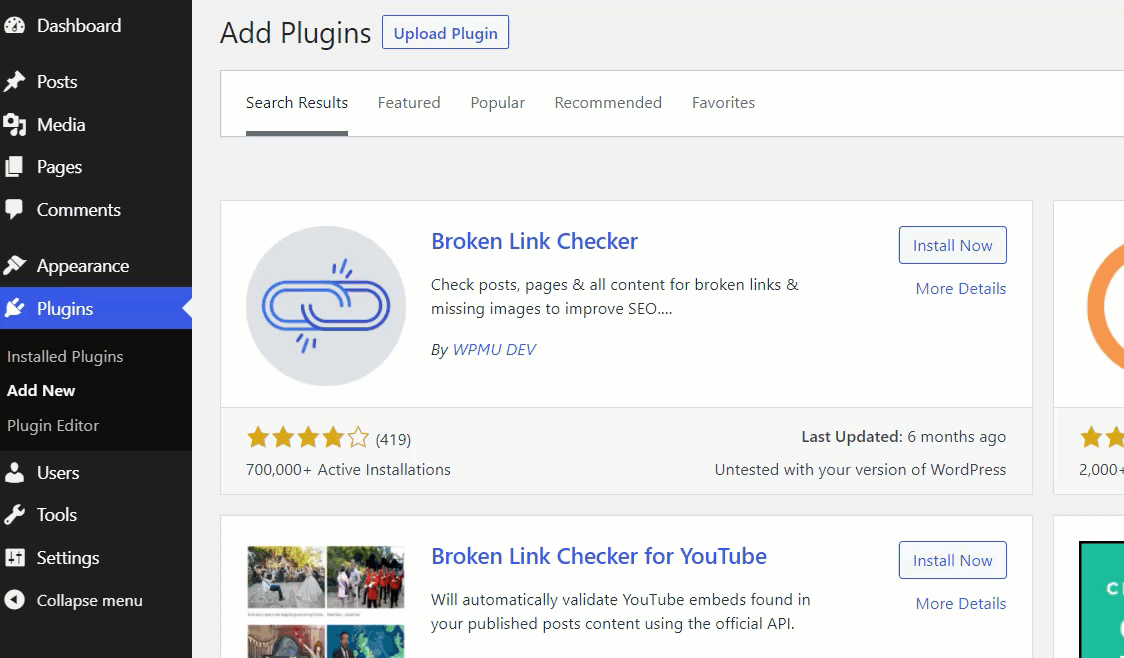
Sobald Sie das Plugin aktiviert haben, sehen Sie seine Konfiguration unter den Einstellungen .
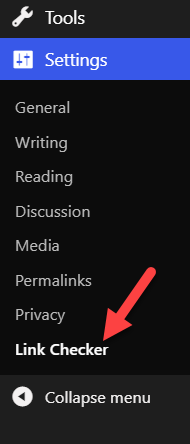
Dort sehen Sie fünf Registerkarten:
- Allgemein
- Suchen Sie nach Links in
- Welche Links zu prüfen sind
- Protokolle und APIs
- Fortschrittlich
Allgemeine Einstellungen
Hier finden Sie die Gesamtzahl der Links und defekte Links.
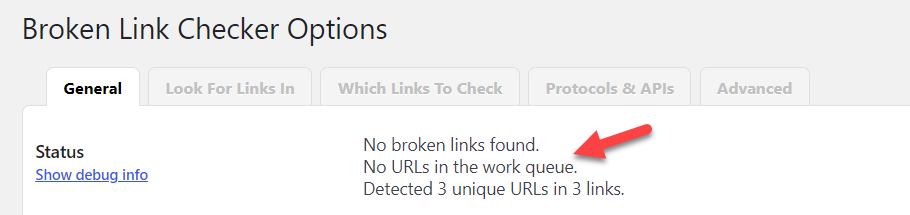
Das Tool sucht gemäß dem von Ihnen angegebenen Intervall nach defekten Links. Standardmäßig sind es 72 Stunden, aber Sie können es je nach Bedarf anpassen. Wenn Sie jeden Tag viele Inhalte veröffentlichen, sollten Sie die Links möglicherweise alle 24 oder 48 Stunden überprüfen.

Suchen Sie in den Einstellungen nach Links
Auf der Registerkarte Nach Links suchen in können Sie Ihre Zielseiten auswählen, um nach defekten Links zu suchen. In der Regel suchen Sie in den Blogbeiträgen, Seiten, Kommentaren und benutzerdefinierten Beiträgen nach defekten Links.
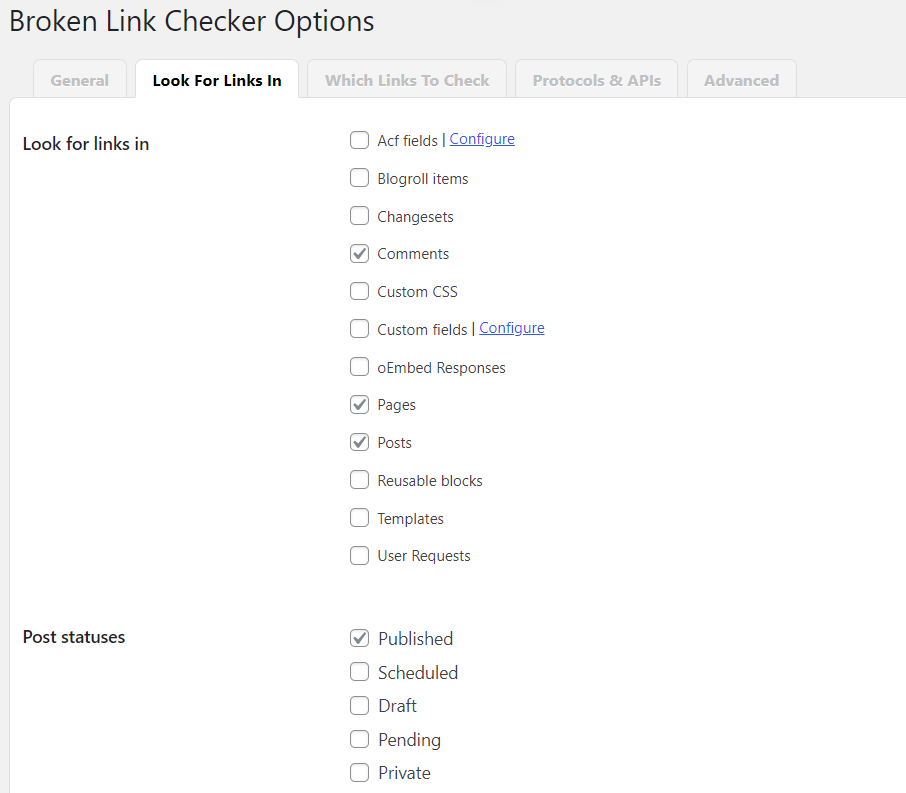
Welche Links zum Überprüfen der Einstellungen
Im Abschnitt „ Zu prüfende Links“ können Sie den zu prüfenden Linktyp auswählen: von HTML-Links und Bildern bis hin zu YouTube-Videos oder -Wiedergabelisten, Vimeo-Videos und vielem mehr.
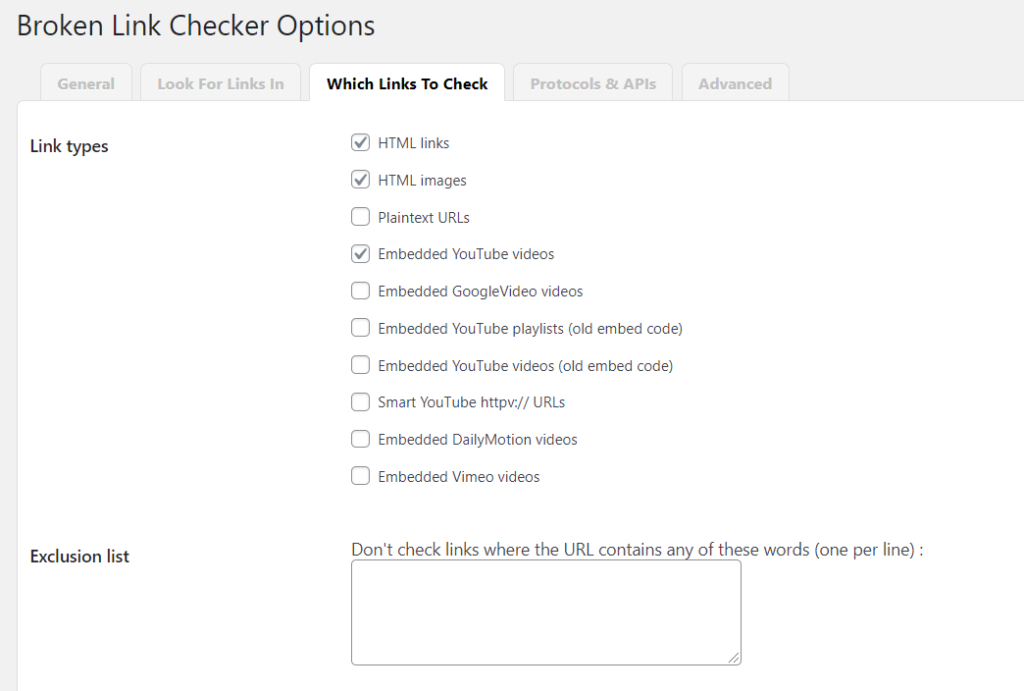
Protokolle & API-Einstellungen
Protokolle & API-Einstellungen helfen Ihnen, fehlerhafte Links über APIs von Drittanbietern zu identifizieren.
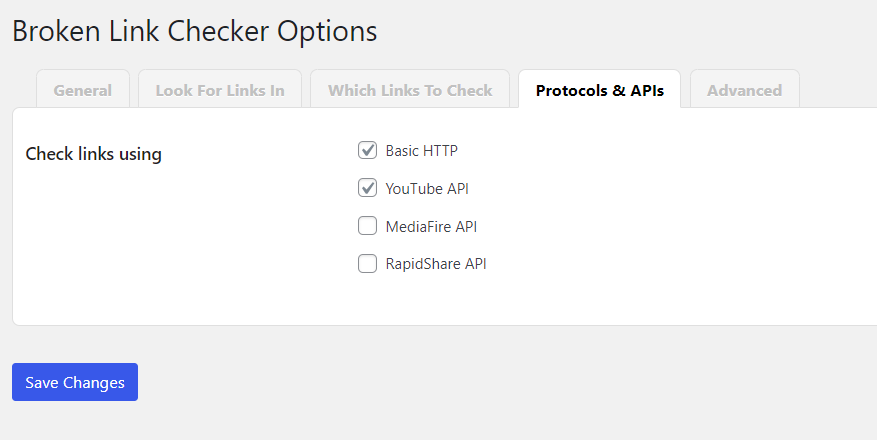
Erweiterte Einstellungen
Schließlich zeigen die erweiterten Einstellungen alle zusätzlichen Konfigurationsoptionen an, die Sie wissen möchten, wie z. B. Timeout, maximale Ausführungszeit und mehr.
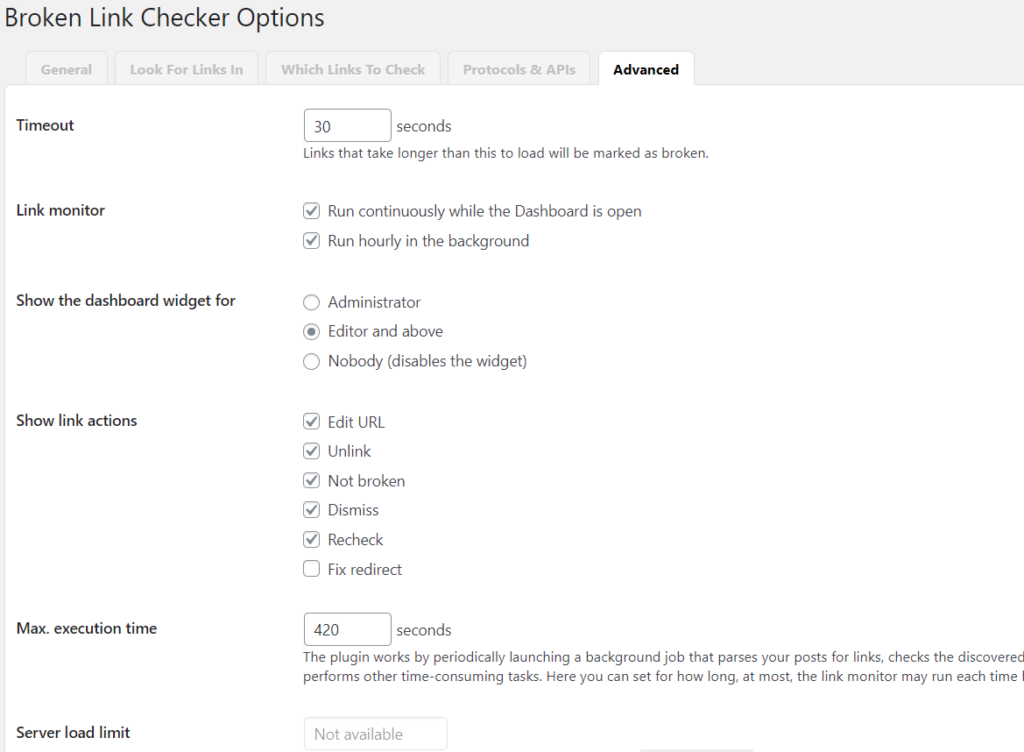
Nachdem Sie diese Optionen konfiguriert haben, denken Sie daran, die Einstellungen zu speichern.
Von nun an sucht das Plugin automatisch nach defekten Links gemäß dem von Ihnen festgelegten Intervall. Wenn das Plugin defekte Links findet, werden Sie diese im Dashboard sehen und Sie können sie aktualisieren.
Fazit
Alles in allem können mehrere Ursachen Probleme mit Ihren Permalinks verursachen, sodass es möglicherweise nicht einfach ist, eine Lösung zu finden. Abgesehen davon, dass Benutzern ein schlechtes Kundenerlebnis geboten wird, kann dies auch zu Problemen mit Ihrer Shop-Seite und der Schaltfläche „In den Warenkorb“ führen.
In diesem Leitfaden haben wir gesehen, was dazu führen kann, dass die WordPress-Permalinks nicht mehr funktionieren und was zu tun ist, um das Problem zu beheben. Wenn Sie Probleme mit den Permalinks haben, empfehlen wir Ihnen, diese Lösungen der Reihe nach auszuprobieren:
- Setzen Sie die Permalinks zurück
- Konfigurieren Sie die standardmäßige .htaccess neu
- Lösen Sie Konflikte mit Plugins/Themen
- Überprüfen Sie die Apache-Konfiguration
Wir hoffen, dass Sie diesen Artikel gefunden und etwas Neues gelernt haben. Wenn ja, erwägen Sie bitte, diesen Beitrag mit Ihren Freunden und anderen Bloggern in den sozialen Medien zu teilen.
Mit welcher Methode haben Sie Ihre Permalinks repariert? Kennen Sie weitere Lösungen, die wir hinzufügen sollten? Lassen Sie es uns in den Kommentaren unten wissen.
